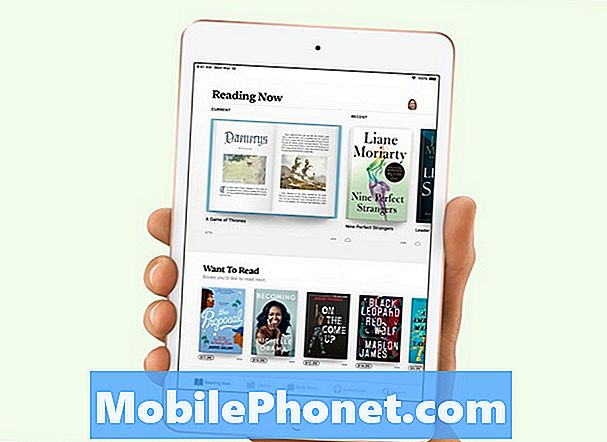Sisu
See juhend näitab teile, kuidas avada zip-faile iPhone'is, mis võimaldab teil alla laadida tihendatud failid veebisaidilt iPhone'i ja eemaldada see nii, et saaksite seda faili kasutada.
Vaikimisi on iPhoneil probleeme zip-failide avamisega, eriti kui fail sisaldab midagi enamat kui lihtsalt PDF-i. Saate oma iPhone'is zip-faili avada ja faile kasutada tasuta rakendusega.
Saate laadida ja avada zip-faile iPhone'ile, et saaksite teha tööd ilma arvuti haarata. On veel mõningaid piiranguid, nii et see ei paranda kõikidele probleemidele, mis võivad teil tekkida, kui avate zip-faile iPhone'is või iPadis, kuid me saame aidata teil avada enamik zip-faile mõne sekundi pärast.
Kasutajad vajavad internetiühendust, et laadida zip-fail iPhone'i ja seejärel tasuta või makstud rakendus zip-faili avamiseks ja selle sees talletatud failide vaatamiseks. IPhone'is on zip-faile võimalik avada mitmesugustes rakendustes, kuid Zip Viewer on üks lihtsamaid kasutada - ja see on tasuta.
Zip-faili allalaadimiseks võite kasutada ka Dropboxi, Zip Viewer näitab teile rohkem failitüüpe Zip-faili sees. Selle rakendusega saate jagada ka zip-faili või faili sees pärast selle lahtipakkimist. See toimib internetist allalaaditud failide või e-posti teel saadetavate failide puhul, mida ei saa meilirakenduses avada.
Järgige alltoodud samme, et vaadata iPhone'iga zip-faile iOS 8 või iOS 9 abil.
Zip-failide allalaadimine
Esimene asi, mida pead tegema, on laadida alla Zip Viewer iPhone'i jaoks. See on tasuta rakendus, kuid see sisaldab reklaame. Kui te ei soovi reklaame näha, on rakenduste poes saadaval ka teisi tasulisi võimalusi.
Avage oma iPhone'is või iPadis Safari või e-posti aadress, et leida zip-fail, mida soovite avada. Pidage meeles, et sõltuvalt sellest, mis on failis, võib olla vaja seda avada.
Selle allalaadimiseks puudutage Zip-faili. Kui küsitakse puudutage Open In, ekraani ülemises vasakus nurgas.

Kuidas avada zip-faile iPhone'is või iPadis.
Leidke ja valige Open in Zip Viewer. See avab rakenduse ja näitab sulle allalaaditud zip-faili. See pole veel lahtivõtmata.
Nüüd puudutage Zip Vieweris olevat zip-faili, et see lahti pakkida ja näha rakenduses asuvaid faile. Siin saate puudutada faile, et neid vaadata, kui need on tavalised. Samuti saate neid redigeerida või üles laadida, et neid jagada või kasutada mõnes muus rakenduses.
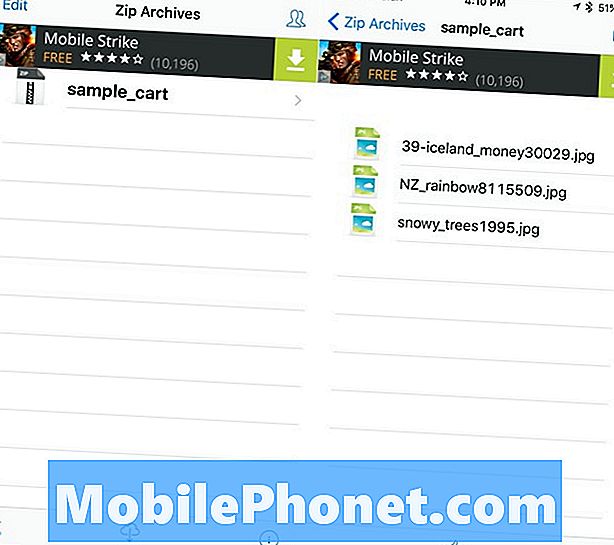
Avage iPhone'i failid.
See on lihtsaim viis zip-failide avamiseks iPhone'is standardse rakendusega, mis ei vaja kontot. Saate avada suvandit Ava, et avada zip-faile Dropboxist või oma e-posti kaudu Zip Vieweri abil. Paljud e-posti teel saadetud failid on manusena vormingus, et aidata vähendada manuse suurust.
Parimad iPhone 6s juhtumid, kaaned ja nahad